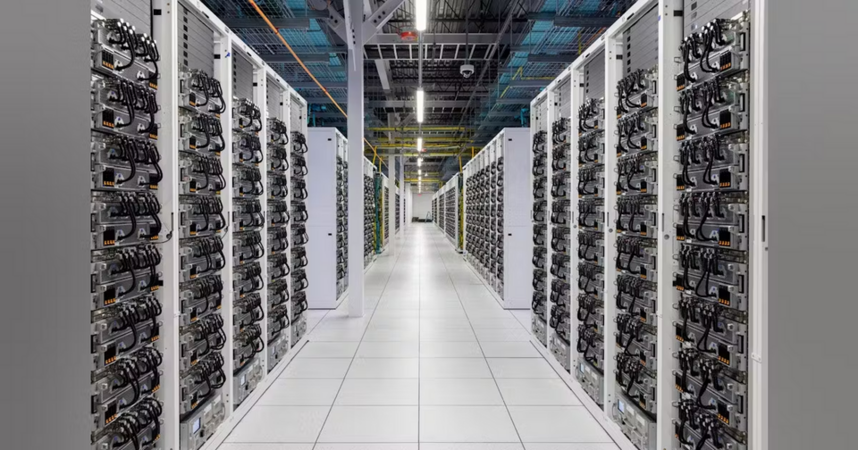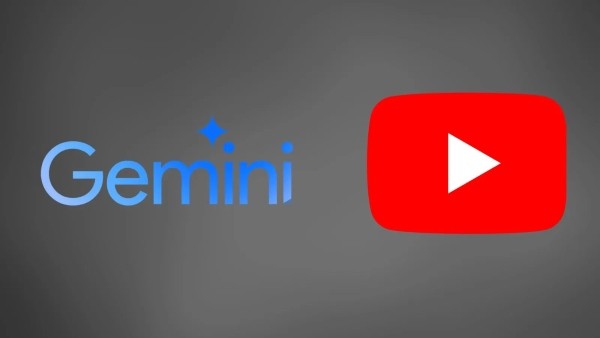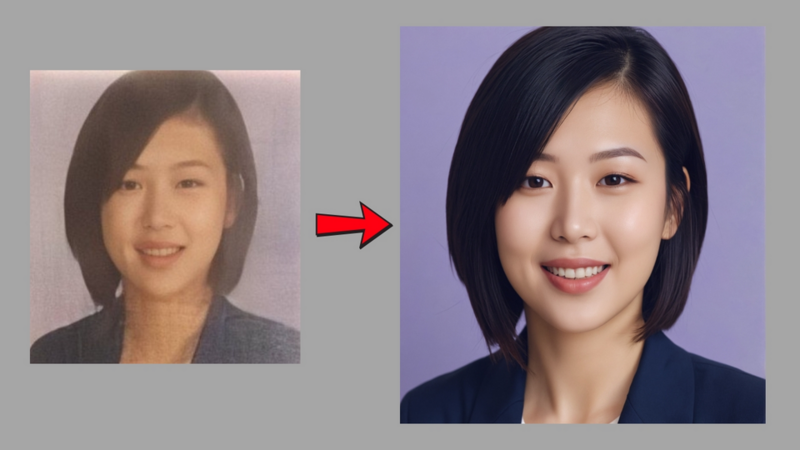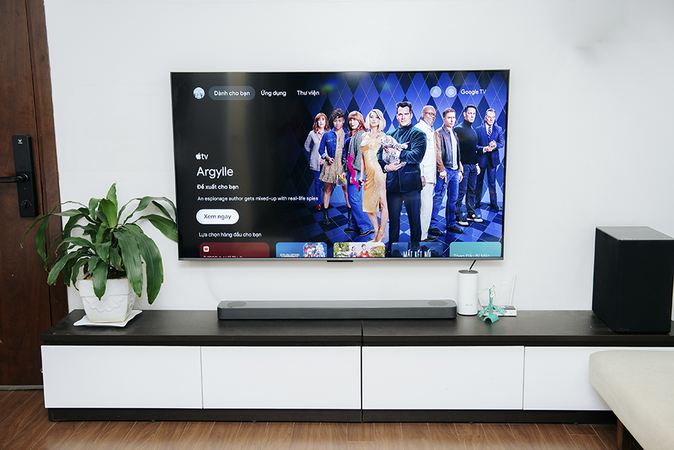Nhung Phan
Intern Writer
Có thể rất khó chịu khi máy in của bạn đột nhiên quyết định ngừng hoạt động trong Windows 11. Có vẻ như không có cách nào khắc phục được sự cố. Bạn đã khởi động lại máy in và kiểm tra tất cả các dây cáp, nhưng bạn vẫn gặp phải sự cố tương tự – Windows 11 không nhận dạng được tình trạng máy in. Hãy cùng giải quyết vấn đề đó bằng một số cách khắc phục mà bạn có thể chưa thử.
Bước 1: Mở menu “Cài đặt” bằng cách nhập “Cài đặt” vào thanh tìm kiếm Windows và nhấp vào biểu tượng thích hợp.

Bước 2 : Vào “System” và nhấp vào tùy chọn “Troubleshoot”. Bạn sẽ thấy nó ở khoảng hai phần ba danh sách.

Bước 3 : Chọn “Trình khắc phục sự cố khác” từ danh sách.

Bước 4 : Tìm “Printer” trong danh sách (nó sẽ ở gần đầu) và nhấp vào nút “Run”. Windows 11 sẽ mất một thời gian để khắc phục sự cố và cho bạn biết nếu có bất kỳ sự cố thiết bị nào bạn cần khắc phục để máy in của bạn hoạt động trở lại.
Bước 1 : Nhấn “Phím Windows + R” để mở hộp thoại “Run” và nhập “services.msc” trước khi nhấn nút “OK”.

Bước 2 : Nhấp đúp vào tùy chọn “Print Spooler” trong danh sách, thường nằm ở giữa danh sách.

Bước 3 : Chọn “Dừng” để ngăn chặn bộ đệm in chạy nữa và nhấn nút “OK”.

Bước 4 : Mở thư mục “This PC” và theo đường dẫn này để đến thư mục print spool:
C:\Windows\system32\spoolsv.exe
Khi đến đó, hãy xóa mọi tập tin bạn thấy trong thư mục đó.
Bước 5 : Quay lại các Bước 1 đến 3, với sự khác biệt duy nhất là bạn nhấn nút “Start” thay vì “Stop”. Nhấp vào “OK” một lần nữa và khởi động lại PC của bạn. Quá trình khởi động lại sẽ khiến Windows 11 tạo lại spool in của nó, loại bỏ bất kỳ lỗi nào khiến nó không nhận ra máy in của bạn trước đó.

Bước 1 : Nhấp chuột phải vào nút “Start” trên thanh công cụ Windows và chọn “Device Manager”.

Bước 2 : Nhấp vào mũi tên nhỏ bên cạnh “Hàng đợi in” để mở rộng danh mục.

Bước 3 : Nhấp chuột phải vào “Microsoft Print to PDF” và chọn “Update Driver” từ danh sách tùy chọn trong menu.

Bước 4 : Chọn tùy chọn “Tự động tìm kiếm trình điều khiển” và đợi một lúc. Windows 11 sẽ chạy một số tìm kiếm trực tuyến để xem có trình điều khiển nào bị thiếu mà máy in của bạn cần không và cài đặt chúng. Nếu không tìm thấy, nó sẽ cho bạn biết rằng trình điều khiển mới nhất đã được cài đặt, nghĩa là có một vấn đề khác gây ra sự cố máy in của bạn.

Nguồn Guidingtech
Sửa lỗi 1 – Khắc phục sự cố máy in của bạn
Đôi khi, Windows 11 có thể tự cho bạn biết lỗi, ngay cả khi nó ẩn khả năng thực hiện lỗi trong trình khắc phục sự cố không dễ truy cập. Thực hiện theo các bước sau để tìm (và sử dụng) trình khắc phục sự cố dành riêng cho máy in.Bước 1: Mở menu “Cài đặt” bằng cách nhập “Cài đặt” vào thanh tìm kiếm Windows và nhấp vào biểu tượng thích hợp.

Bước 2 : Vào “System” và nhấp vào tùy chọn “Troubleshoot”. Bạn sẽ thấy nó ở khoảng hai phần ba danh sách.

Bước 3 : Chọn “Trình khắc phục sự cố khác” từ danh sách.

Bước 4 : Tìm “Printer” trong danh sách (nó sẽ ở gần đầu) và nhấp vào nút “Run”. Windows 11 sẽ mất một thời gian để khắc phục sự cố và cho bạn biết nếu có bất kỳ sự cố thiết bị nào bạn cần khắc phục để máy in của bạn hoạt động trở lại.
Sửa lỗi 2 – Khởi động lại Print Spooler
Trình xử lý in của Windows 11 xử lý mọi khía cạnh về cách hệ điều hành giao tiếp với máy in của bạn. Điều đó có thể là một vấn đề – trình xử lý in bị hỏng hoặc thậm chí vô tình tắt nó có nghĩa là Windows sẽ không nhận ra bất kỳ máy in nào bạn cố gắng sử dụng. Kiểm tra trình xử lý in bằng các bước sau.Bước 1 : Nhấn “Phím Windows + R” để mở hộp thoại “Run” và nhập “services.msc” trước khi nhấn nút “OK”.

Bước 2 : Nhấp đúp vào tùy chọn “Print Spooler” trong danh sách, thường nằm ở giữa danh sách.

Bước 3 : Chọn “Dừng” để ngăn chặn bộ đệm in chạy nữa và nhấn nút “OK”.

Bước 4 : Mở thư mục “This PC” và theo đường dẫn này để đến thư mục print spool:
C:\Windows\system32\spoolsv.exe
Khi đến đó, hãy xóa mọi tập tin bạn thấy trong thư mục đó.
Bước 5 : Quay lại các Bước 1 đến 3, với sự khác biệt duy nhất là bạn nhấn nút “Start” thay vì “Stop”. Nhấp vào “OK” một lần nữa và khởi động lại PC của bạn. Quá trình khởi động lại sẽ khiến Windows 11 tạo lại spool in của nó, loại bỏ bất kỳ lỗi nào khiến nó không nhận ra máy in của bạn trước đó.

Sửa lỗi 3 – Cập nhật Driver máy in của bạn
Việc bỏ lỡ cập nhật Driver có thể gây ra xung đột giữa Windows 11 và máy in của bạn. Bạn có thể khắc phục bằng các bước sau:Bước 1 : Nhấp chuột phải vào nút “Start” trên thanh công cụ Windows và chọn “Device Manager”.

Bước 2 : Nhấp vào mũi tên nhỏ bên cạnh “Hàng đợi in” để mở rộng danh mục.

Bước 3 : Nhấp chuột phải vào “Microsoft Print to PDF” và chọn “Update Driver” từ danh sách tùy chọn trong menu.

Bước 4 : Chọn tùy chọn “Tự động tìm kiếm trình điều khiển” và đợi một lúc. Windows 11 sẽ chạy một số tìm kiếm trực tuyến để xem có trình điều khiển nào bị thiếu mà máy in của bạn cần không và cài đặt chúng. Nếu không tìm thấy, nó sẽ cho bạn biết rằng trình điều khiển mới nhất đã được cài đặt, nghĩa là có một vấn đề khác gây ra sự cố máy in của bạn.

Nguồn Guidingtech
Sửa lần cuối bởi điều hành viên: